Adfoc.us viruso šalinimas - Nemokamas vadovas
Adfoc.us viruso pašalinimas
Kas yra Adfoc.us virusas?
Adfoc.us virusas: pagridinės problemos, kurių galite tikėtis
Adfoc.us virusas priklauso bene plačiausiai virusų grupei — naršyklių užgrobėjams (angl. Browser hijackers). Kaip sufleruoja pavadinimas, hijacker’iai veikia perimdami naršyklių kontrolę ir gali sukelti problemų naršant tinkle. Pats Adfoc.us tinklapis yra platinamas kaip URL adresų trumpinimo įrankis, leidžiantis jo naudotojams užsidirbti iš nuorodų dalijimosi internete. Daugeliui mažiau populiarių svetainių turėtojų tai gali pasirodyti puikus būdas užsidirbti papildomų pajamų. Tačiau vartotojai įvairiuose forumuose jau spėjo įvertinti Adfoc.us ir įvardija šią programą kaip bevertę ar net kenkėjiška. Mes taip pat norėtume išskirti keletą priežasčių, dėl ko šia tinklo paslauga pasitikėti nevertėtų.
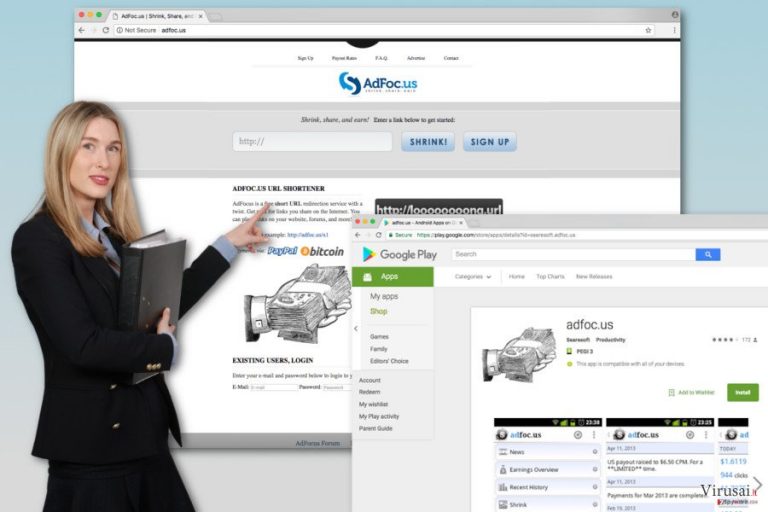
Pirmas aspektas, kuris sukelia abejonių dėl Adfoc.us patikimumo yra tai, jog ši programa į kompiuterius patenka nepastebėta ir kaip mat ima keisti naršyklės nustatymus. Dažniausiai pakeičiamas naršyklės pagrindinis puslapis, paieškos variklis ir naujo naršyklės skirtuko adresas. Po šių pakeitimų vartotojai yra verčiami naudotis šiuo nepatikimais paieškos varikliais, kurie pateikia galimai pavojingus paieškos rezultatus. Be to, tokios paieškos programos neretai būna perpildytos reklamomis ir yra tiesiog neatskiriamos nuo dažnų peradresavimų į įvairius puslapius. Svarbu paminėti, jog nuolatinis peradresavimas gali ne tik erzinti, bet ir sukelti rimtą pavojų sklandžiam kompiuterio sistemos veikimui bei duomenų saugumui. Netyčia atsidūrę tokioje svetainėje galite patekti ir į duomenų vagių ir techninės pagalbos sukčių pinkles.
Potencialiai pavojingoms programoms, tokioms kaip Adfoc.us, veikiant kompiuteryje, padidėja tikimybė užsikrėsti ir ypač pavojingomis ransomware tipo infekcijomis. Todėl nekaltai atrodantys peradresavimai bei nesibaigiančios reklamos iš tiesų yra svarios priežastys pašalinti Adfoc.us iš kompiuterio. Dar viena priežastis — privatumas. Kaip ir daugelis kitų reklaminių virusų, šis gali sekti informaciją apie vartotojus. Tai, kad Adfoc.us slapukų (angl. cookies) pagalba renka su naršymu susijusius duomenis, nurodyta netgi puslapio Privatumo politikoje. Nevertėtų pamiršti ir to, jog paslaugos tiekėjai pasilieka pilną teisę surinktą informaciją naudoti kaip tik užsigeidę, pavyzdžiui, parduoti ar nemokamai pasidalinti ja su jums nežinomomis trečiosiomis šalimis. Toks duomenų dalijimasis dažniausiai reiškia dar daugiau reklamų užkrėsto kompiuterio naršyklėje. Norėdami to išvengti, privalote ištrinti Adfoc.us iš kompiuterio nedelsiant. Programos šalinimui rekomenduojame naudoti patikimas antivirusines programas, tokias kaip FortectIntego, kurios ne tik panaikins šį virusą, bet ir apsaugos sistemą nuo kitų kenkėjų. Žinoma, kaip ir daugelį naršyklių užgrobėjų, Adfoc.us galima atsikratyti ir patiems. Straipsnio apačioje pateikiamame gide mūsų ekspertai paaiškins kaip tai saugiai padaryti.
Kaip šis virusas keliauja ir patenka į kompiuterius?
Įdomu tai, jog Adfoc.us galima atsisiųsti visiškai legalioje Google Play parduotuvėje, bet tai nėra vienintelis būdas šiai programai patekti į kompiuterį. Adfoc.us gali užgrobti kompiuterius jo savininkui neapdairiai atsisiuntus ir įsirašius nemokamą programinę įrangą. Kadangi Adfoc.us slepiasi programiniuose paketuose, tad virusu dažniausiai užsikrečia vartotojai, kurie atidžiai neišanalizuoja atsisiųstų programų turinio. Tai padaryti nėra sunku. Tereikia pasirinkti Advanced ar Custom rėžimą, kiekvieną kartą diegiant naujas programas sistemoje ir atidžiai sekti tolimesnius diegimo žingnsius. Pastebėję nepageidaujamą programą, ją lengvai pašalinsite atžymėdami prie jos esančią varnelę.
Ar įmanoma pašalinti Adfoc.us iš kompiuterio?
Šis kibernetinis kenkėjas nėra tikras virusas. Tai nepageidaujama programa, kuria galima nesunkiai pašalinti iš kompiuterio antivirusinės programinės įrangos pagalba arba rankiniu būdu. Šalindami virusą patys atminkite, jog privalote patikrinti ar virusas sistemoje neįrašė papildomų nepageidaujamų programų. Įtartinus sistemoje aptiktus komponentus rekomenduojame ištirti atidžiau ir prireikus ištrinti. Rankinis Adfoc.us šalinimo gidas pateikiamas straipsnio apačioje.
Tam, kad sėkmingai panaikintumėte sistemines klaidas, kurios gali būti sukeltos virusų infekcijos, naudokitės FortectIntego. SpyHunter 5Combo Cleaner ir Malwarebytes programos gali būti naudojamos kitų potencialiai nepageidaujamų programų ir virusų bei jų komponentų aptikimui.
Rankinis Adfoc.us viruso pašalinimas
Nepageidaujamų programų šalinimas iš Windows
Norėdami pašalinti Adfoc.us virusą iš Windows operacinės sistemos rankiniu būdu, atidžiai sekite žemiau nurodytus žingsnius. Taip pat peržvelkite neseniai atsisiųstų programų sąrašą. Pastebėję įtartinas programas jas pašalinkite.
Norėdami pašalinti Adfoc.us virusas iš Windows 10/8 įrenginių, atlikite šiuos veiksmus:
- Windows paieškos laukelyje įrašykite Control Panel ir paspauskite Enter arba spustelėkite ant paieškos rezultato.
- Programs dalyje pasirinkite Uninstall a program.

- Sąraše raskite įrašus, susijusius su Adfoc.us virusas ar bet kuria kita neseniai įdiegta įtartina programa.
- Dešiniuoju pelės mygtuku spustelėkite programą ir pasirinkite Uninstall.
- Jei iššoko User Account Control, paspauskite Yes.
- Palaukite, kol bus baigtas pašalinimo procesas, o tada spustelėkite OK.

Jei naudojate Windows 7/XP, tuomet atlikite šiuos žingsnius:
- Spauskite Windows Start > Control Panel, esantį dešiniajame skydelyje (jeigu naudojate Windows XP spauskite Add/Remove Programs).
- Atsidūrę Control Panel pasirinkite Programs > Uninstall a program.

- Pasirinkite nepageidaujamą programą spustelėdami ją vieną kartą.
- Viršuje spauskite Uninstall/Change.
- Tam, kad patvirtintumėte žingsnį, spauskite Yes.
- Kai pašalinimas bus baigtas, spauskite OK.
Ištrinkite iš „Mac“
Mac OS X nėra dažna Adfoc.us viruso auka. Tačiau, jei jums reikia pagalbos šalinant šį virusą iš sistemos, ją rasite žemiau pateikiamose instrukcijose:
„Mac“:
- Meniu juostoje pasirinkite Go > Applications.
- Applications aplanke ieškokite visų susijusių įrašų.
- Spustelėkite programą ir vilkite ją į Trash (arba dešiniuoju pelės mygtuku spustelėkite ją ir pasirinkite Move to Trash).

Norėdami pilnai pašalinti nepageidaujamą programą, turite pasiekti Application Support, LaunchAgents ir LaunchDaemons aplankus ir ištrinti atitinkamus failus:
- Pasirinkite Go > Go to Folder.
- Įveskite /Library/Application Support ir paspauskite Go arba spustelėkite Enter.
- Application Support aplanke ieškokite abejotinų įrašų ir juos ištrinkite.
- Dabar tokiu pačiu būdu įveskite /Library/LaunchAgents ir /Library/LaunchDaemons aplankus ir nutraukite visus susijusius .plist failus.

Iš naujo nustatykite MS Edge/Chromium Edge
Microsoft Edge atstatymo instrukcijos pateikiamos čia:
Pašalinkite nepageidaujamus plėtinius iš MS Edge:
- Pasirinkite Meniu (tris horizontalius taškus naršyklės lango viršuje, dešinėje pusėje) ir paspauskite Extensions.
- Iš sąrašo pasirinkite susijusį plėtinį ir spustelėkite krumpliaračio piktogramą.
- Apačioje spauskite Uninstall.

Išvalykite slapukus ir kitus naršyklės duomenis:
- Spustelėkite Meniu (tris horizontalius taškus naršyklės lango viršuje, dešinėje pusėje) ir pasirinkite Privacy & security.
- Clear browsing data dalyje pasirinkite, ką norite išvalyti.
- Pasirinkite viską, išskyrus slaptažodžius (nors galbūt norėsite įtraukti medijų licencijas, jei įmanoma) ir spustelėkite Clear.

Atkurkite naujo skirtuko ir pagrindinio puslapio nustatymus:
- Spustelėkite meniu piktogramą ir pasirinkite Settings.
- Tuomet raskite On startup skyrių.
- Spustelėkite Disable, jei radote įtartiną puslapį.
Jei kiti veiksmai nepadėjo, iš naujo nustatykite MS Edge:
- Norėdami atidaryti užduočių tvarkyklę, paspauskite Ctrl + Shift + Esc.
- Spustelėkite lango apačioje esančią More details rodyklę.
- Pasirinkite Details.
- Dabar slinkite žemyn ir raskite kiekvieną įrašą su Microsoft Edge pavadinimu. Dešiniuoju pelės klavišu spauskite ant kiekvieno iš jų ir pasirinkite End Task, kad sustabdytumėte MS Edge veikimą.

Jei toks būdas jums nepadėjo, tuomet reikės griebtis išplėstinio Edge atstatymo metodo. Tačiau atminkite, jog prieš tęsdami turite išsisaugoti atsarginę duomenų kopiją.
- Savo kompiuteryje raskite šį aplanką: C:\\Users\\%username%\\AppData\\Local\\Packages\\Microsoft.MicrosoftEdge_8wekyb3d8bbwe.
- Kad pasirinktumėte visus aplankus, paspauskite klaviatūroje Ctrl + A.
- Spustelėkite juos dešiniuoju pelės mygtuku ir pasirinkite Delete.

- Dabar dešiniuoju pelės mygtuku spustelėkite Start mygtuką ir pasirinkite Windows PowerShell (Admin).
- Kai atsidarys naujas langas, nukopijuokite ir įklijuokite šią komandą, o tada paspauskite Enter:
Get-AppXPackage -AllUsers -Name Microsoft.MicrosoftEdge | Foreach {Add-AppxPackage -DisableDevelopmentMode -Register “$($_.InstallLocation)\\AppXManifest.xml” -Verbose

Instrukcijos Chromium Edge naršyklei
Ištrinkite plėtinius iš MS Edge (Chromium):
- Atidarykite Edge ir spauskite Settings > Extensions.
- Ištrinkite nepageidaujamus plėtinius spustelėdami Remove.

Išvalykite duomenis:
- Spustelėkite Meniu ir eikite į Settings.
- Pasirinkite Privacy and services.
- Clear browsing data dalyje pasirinkite, ką pašalinti.
- Time range skiltyje pasirinkite All time.
- Spauskite Clear now.

Iš naujo nustatykite MS Edge (Chromium):
- Spauskite ant Meniu ir pasirinkite Settings.
- Kairėje pusėje pasirinkite Reset settings.
- Pasirinkite Restore settings to their default values.
- Patvirtinkite pasirinkimą.

Iš naujo nustatykite Mozilla Firefox
Jei naršyklės užgrobėjas pakeitė Mozilla naršyklės parametrus, greičiausiai norėsite juos sugrąžinti į numatytuosius. Tai padaryti galite sekdami šį šalinimo gida:
Pašalinkite pavojingus plėtinius:
- Atidarykite Mozilla Firefox naršyklę ir spustelėkite Meniu (tris horizontalias linijas viršutiniame dešiniajame lango kampe).
- Pasirinkite Add-ons.
- Čia pasirinkite papildinius, susijusius su Adfoc.us virusas, ir spauskite Remove.

Atstatykite pagrindinį puslapį:
- Norėdami atidaryti meniu, viršutiniame dešiniajame kampe spustelėkite tris horizontalias linijas.
- Pasirinkite Options.
- Home parinktyse įveskite pageidaujamą svetainę, kuri bus atidaryta kaskart, kai įjungsite Mozilla Firefox.
Išvalykite slapukus ir kitus duomenis:
- Spustelėkite Meniu ir pasirinkite Options.
- Eikite į Privacy & Security skyrių.
- Slinkite žemyn, kad rastumėte Cookies and Site Data.
- Spustelėkite Clear Data…
- Pasirinkite Cookies and Site Data ir Cached Web Content, o tuomet spauskite Clear.

Iš naujo nustatykite Mozilla Firefox
Jei atlikus visus žingsnius Adfoc.us virusas vis tiek nebuvo pašalintas, tuomet iš naujo nustatykite Mozilla Firefox:
- Atidarykite Mozilla Firefox naršyklę ir spustelėkite Meniu.
- Eikite į Help ir pasirinkite Troubleshooting Information.

- Give Firefox a tune up dalyje spauskite Refresh Firefox…
- Kai iššoks langas, patvirtinkite veiksmą spausdami Refresh Firefox – taip turėtumėte sėkmingai pašalinti Adfoc.us virusas.

Iš naujo nustatykite Google Chrome
Tam, kad atstatytumėte visus pakeitimus Google Chrome naršyklėje, atlikite žemiau nurodytus žingsnius:
Ištrinkite kenkėjiškus plėtinius iš Google Chrome:
- Atidarykite Google Chrome, spustelėkite Meniu (tris vertikalius taškus viršutiniame dešiniajame kampe) ir pasirinkite More tools > Extensions.
- Naujai atsidariusiame lange pamatysite visus įdiegtus plėtinius. Pašalinkite visus įtartinius papildinius, kurie gali būti susiję su plėtiniu spustelėdami Remove.

Išvalykite Chrome duomenis:
- Spustelėkite Meniu ir pasirinkite Settings.
- Privacy and security dalyje pasirinkite Clear browsing data.
- Pažymėkite Browsing history, Cookies and other site data, taip pat Cached images and files.
- Paspauskite Clear data.

Pakeiskite pagrindinį puslapį:
- Paspauskite ant meniu ir pasirinkite Settings.
- Startup skiltyje ieškokite įtartinos svetainės.
- Spustelėkite ant Open a specific or set of pages ir paspauskite tris taškus, kad rastumėte Remove parinktį.
Iš naujo nustatykite Google Chrome:
Jei kiti metodai nepadėjo, atkurkite Google Chrome nustatymus ir ištrinkite senus duomenis, kad pašalintumėte visus nenorimus komponentus:
- Spustelėkite Meniu ir pasirinkite Settings.
- Atėję į Settings slinkite žemyn ir spustelėkite Advanced.
- Slinkite žemyn ir raskite Reset and clean up skyrių.
- Spustelėkite Restore settings to their original defaults.
- Norėdami užbaigti pašalinimą, patvirtinkite šį žingsnį.

Iš naujo nustatykite Safari
Safari naršyklę atstatysite į pradinę būseną šių instrukcijų pagalba:
Pašalinkite nepageidaujamus plėtinius iš Safari:
- Spustelėkite Safari > Preferences…
- Naujame lange pasirinkite Extensions.
- Pasirinkite nepageidaujamą plėtinį, susijusį su Adfoc.us virusas, ir spauskite Uninstall.

Išvalykite Safari slapukus ir kitus duomenis:
- Spauskite Safari > Clear History…
- Išskleidžiamajame meniu ties Clear pasirinkite all history.
- Patvirtinkite paspausdami Clear History.

Jei aukščiau paminėti veiksmai nepadėjo, iš naujo nustatykite Safari:
- Spustelėkite Safari > Preferences…
- Eikite į Advanced skirtuką.
- Meniu juostoje pažymėkite Show Develop menu.
- Meniu juostoje spustelėkite Develop, tada pasirinkite Empty Caches.

Jeigu jau pašalinote šią programą ir sutvarkėte kiekvieną iš jos „užgrobtų“ Interneto naršyklių, rekomenduojame nepagailėti keleto minučių ir patikrinti kompiuterį su patikima antivirusine programa. Tai jums padės atsikratyti Adfoc.us registro įrašų bei taip pat leis identifikuoti su šia programa susijusius virusus. Tam jūs galite naudoti vieną iš šių mūsų atrinktų programų: FortectIntego, SpyHunter 5Combo Cleaner arba Malwarebytes.
Jums rekomenduojama
Saugiai prisijunkite prie savo interneto svetainės, kad ir kur bebūtumėte
Bedirbant su tinklaraščiu, interneto svetaine ar kitu projektu, kurį turite nuolat prižiūrėti, jums gali tekti prisijungti prie serverio ir turinio valdymo sistemos kur kas dažniau nei įprasta. Bene geriausias sprendimas kuriant saugesnį tinklą – statinis/pastovus IP adresas.
Jeigu nustatysite prie jūsų įrenginio pririštą statinį IP adresą, palengvinsite serverio ar tinklo valdytojo darbą, kurie kontroliuoja prisijungimus ir veiklą. Be to, būtent taip išvengsite kai kurių autentifikavimo keblumų ir galėsite naudotis savo banko sąskaitomis nuotoliniu būdu, nesukeldami įtarimo su kiekvienu prisijungimu, kai būsite kitoje vietoje.
Tokie VPN programinės įrangos tiekėjai kaip Private Internet Access gali jums padėti, jei norite kontroliuoti savo internetinę reputaciją ir lengvai valdyti projektus, kad ir kokioje pasaulio vietoje bebūtumėte. Geriau neleisti prie jūsų svetainės prisijungti iš skirtingų IP adresų.
Sumažinkite virusų keliamą grėsmę - pasirūpinkite atsarginėmis duomenų kopijomis
Virusai gali paveikti programinės įrangos funkcionalumą arba tiesiogiai pažeisti sistemoje esančius duomenis juos užkoduojant. Dėl minėtų problemų gali sutrikti sistemos veikla, o asmeninius duomenis žmonės gali prarasti visam laikui. Turint naujausias atsargines kopijas, tokios grėsmės nėra, kadangi galėsite lengvai atkurti prarastus duomenis ir grįžti į darbą.Tokiu būdu galėsite pasiekti naujausius išsaugotus duomenis po netikėto viruso įsilaužino ar sistemos gedimo. Atsarginių failų kopijų kūrimas kasdien ar kas savaitę turėtų tapti jūsų įpročiu. Atsarginės failų kopijos yra ypač naudingos tuo atveju, jeigu į sistemą netikėtai patenka kenksmingas kompiuterinis virusas. Tam, kad galėtumėte atkurti prarastus duomenis, rekomenduojame naudoti Data Recovery Pro programą.
